老师们!还在为抽象知识点讲解发愁?手作教具耗时又费力?今天分享一个 「AI一键生成3D模型」 的宝藏教学技巧,用生成式AI+3D打印,让你的课堂活起来!
基本流程如下:

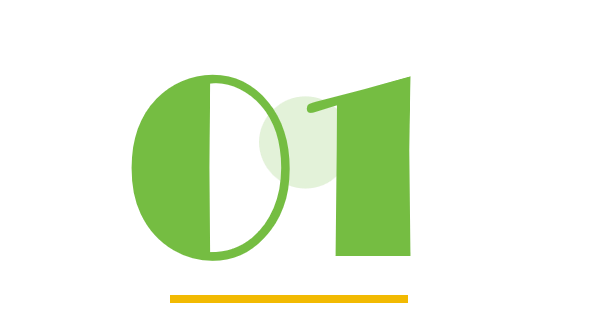
「>Deepseek生成提示词」
我们在描述需求时,一些具体的参数可以借助AI辅助完成,再进行修改。此处我以生成一个简单的「镂空3D笔筒」为例进行演示。
打开 DeepSeek,输入需求:
“我是一个3D打印爱好者,正在使用文生图的AI网站,我计划使用这个文生图的AI生成后续用于图生3D的模型图片。请帮我优化提示词。
需求:生成一个简约圆柱形镂空笔筒,用于图生3D的3D图片。”
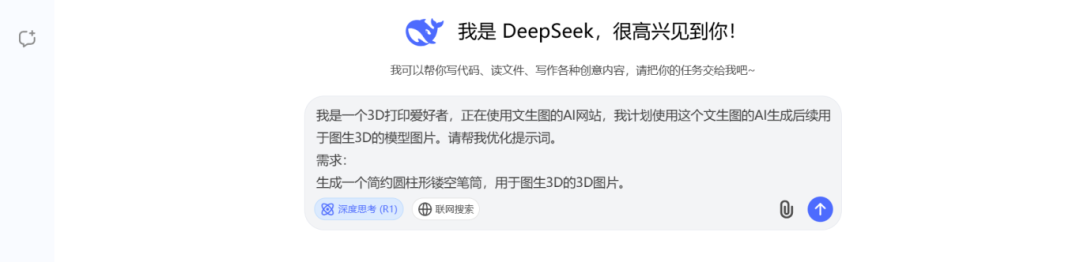
确定并修改提示词:在deepseek生成提示词后,检查描述是否符合需求,可以对内容进行适当修改调整。


「>提示词生成模型图片」
打开「造好物」网站(网址:zaohaowu.com),并点击「创作」。
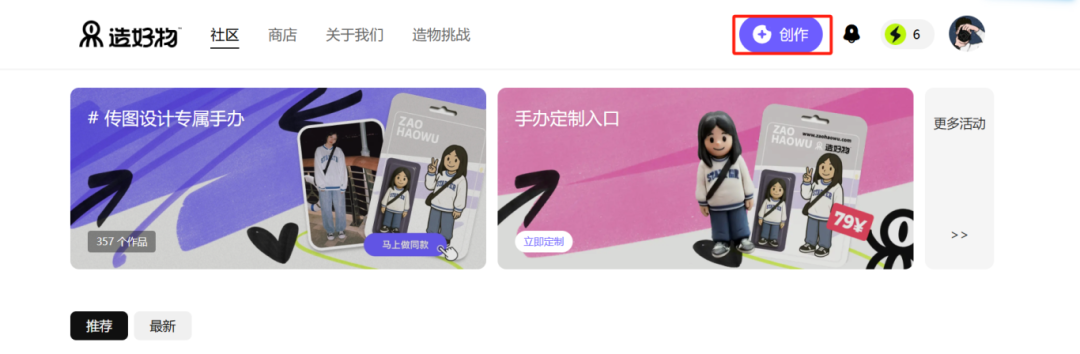
选择「好物设计」,进入详细的编辑页面。
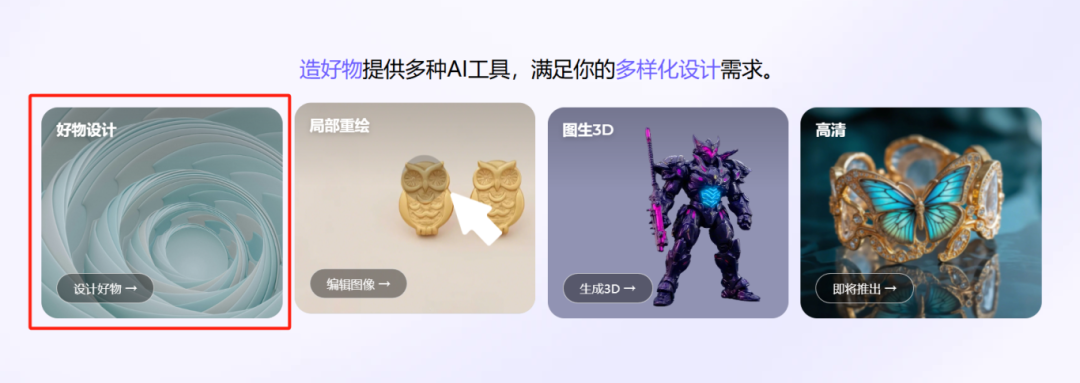
将前面deepseek生成的提示词粘贴至输入框内,如果有参考图也可以导入,使效果更趋近于需求,没有则可以不填。
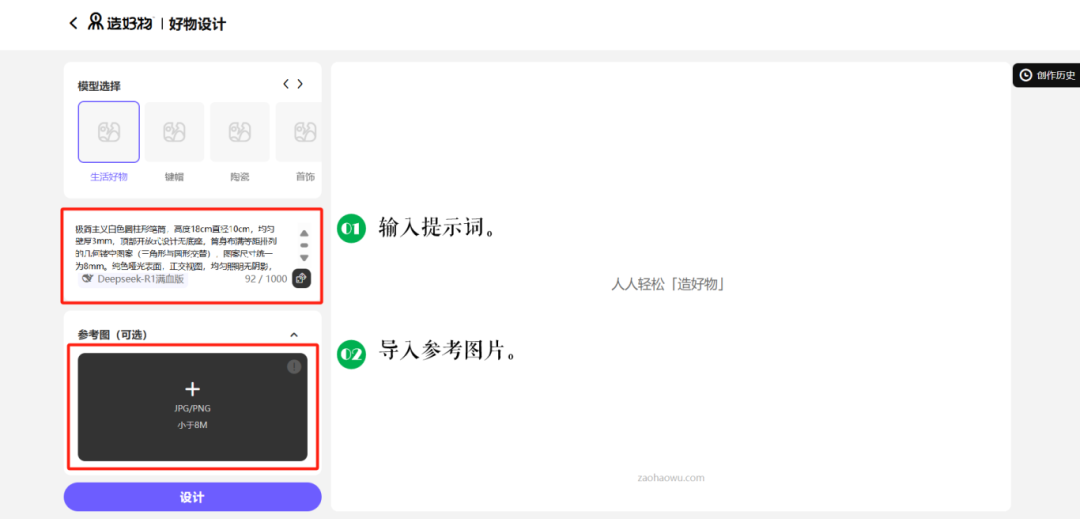
点击「设计」即可开始生成图片,预览选择效果最好的那一张作为图生3D的参考图,同时也支持局部重绘。
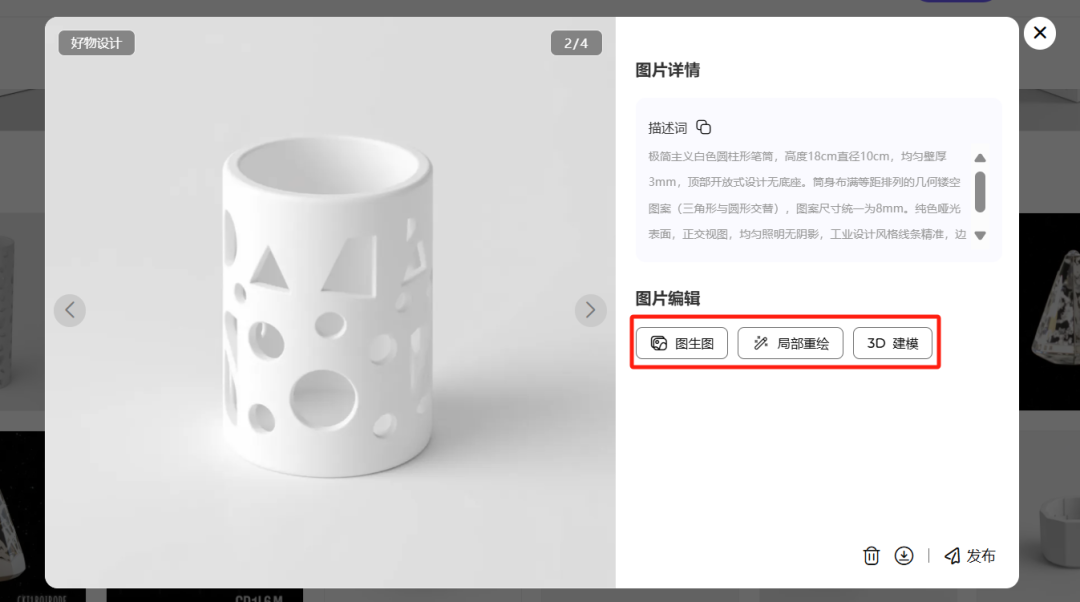
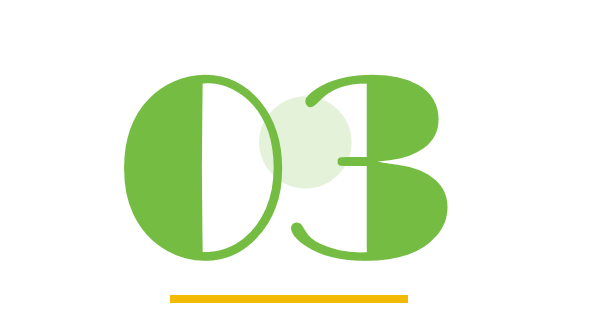
「>一键生成三维模型」
在选中的图片右侧,点击「3D建模」,进入界面后,选择「生成」,接下来耐心等待几分钟即可看到三维模型。
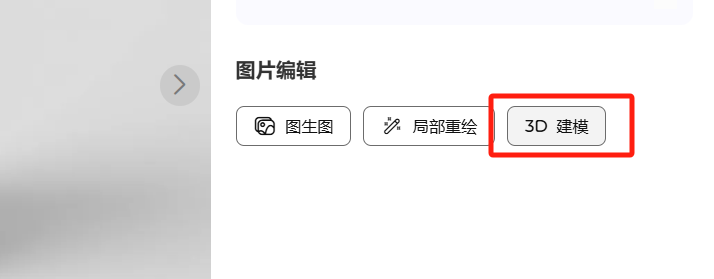
按住鼠标左键拖动还可以观看模型各个视图,可以选择glb、obj以及stl三种格式进行下载。
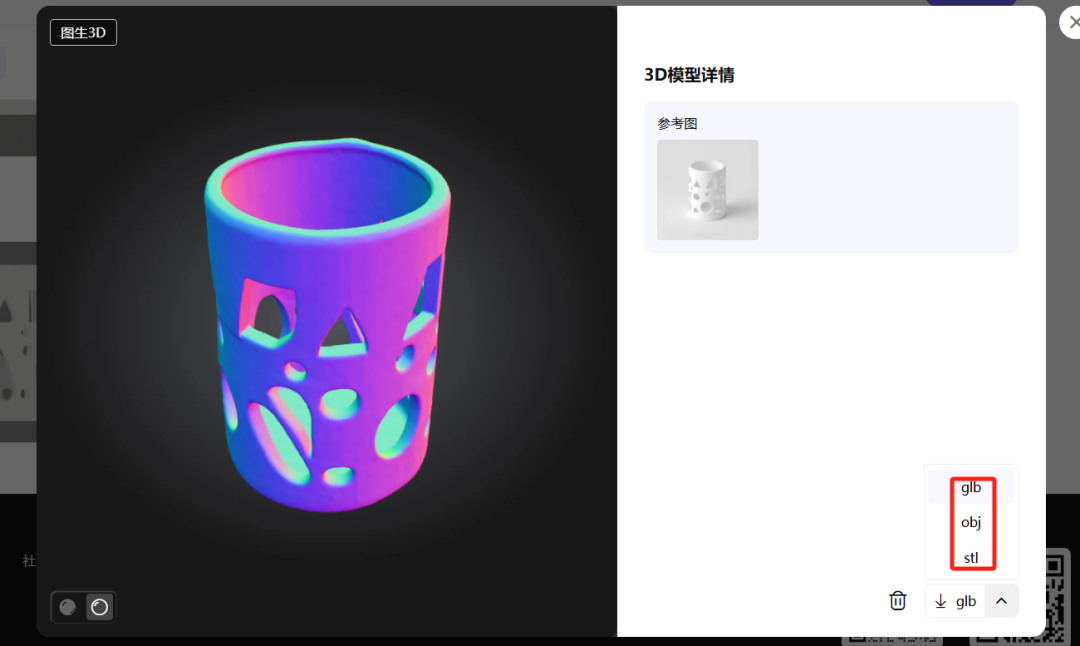
打印出来的效果如下:
 当然这个方法不局限于做一个简单的笔筒,还可以用于教具设计等,更多用法等你去解锁!
当然这个方法不局限于做一个简单的笔筒,还可以用于教具设计等,更多用法等你去解锁!
您在使用AI辅助课堂教学中还有什么问题?欢迎评论区交流。
转载请注明出处: CHATWEB
本文的链接地址: https://www.chatweb.com.cn/post-173.html
-

开抢!腾讯官宣 28000 HC!
5天前
-

扣子(coze)实战 | 用coze一键打造自己的口播数字人,操作简单方便(包含coze网页登录、声音克隆、数字人制作)
2025/04/19
-

深藏不露!Kimi这8个隐藏用法,高手都偷偷收藏了,再不学习就晚了!(上)
6天前
-

我用AI「 高德 MCP+ cursor」 解决了日常最大难题“吃什么”!5分钟就搞定吃什么!
2025/04/19
-
![[AI工具箱] OneLine:一个由AI优化的时间线工具,如何帮你高效『吃瓜』?](https://www.chatweb.com.cn/content/templates/beginning_pro/static/images/loading.svg)
[AI工具箱] OneLine:一个由AI优化的时间线工具,如何帮你高效『吃瓜』?
5天前
-

华为电脑管家接入了四家大模型,却是“果篮式”的拼凑
2025/04/19
-

28000个实习岗位,腾讯发起史上最大就业计划
5天前
-

一文全懂:最牛AI公司OpenAI公司治理权斗背后的最创新股权设计
6天前
-

扣子(Coze)怎么搭建工作流?
2025/04/19
-

Kimi 16B胜GPT-4o!开源视觉推理模型:MoE架构,推理时仅激活2.8B
6天前

 AI资讯网小编
AI资讯网小编 
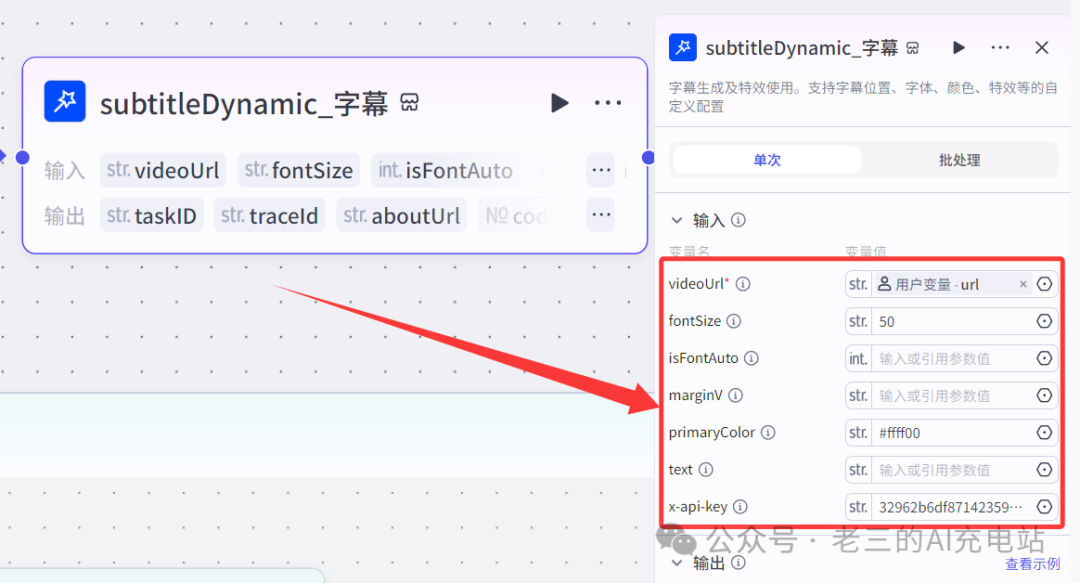


![[AI工具箱] OneLine:一个由AI优化的时间线工具,如何帮你高效『吃瓜』?](https://www.chatweb.com.cn//content/uploadfile/x_wxgzh/20250421/6805c4e998ffc.jpg)






 EMLOG
EMLOG
暂无评论